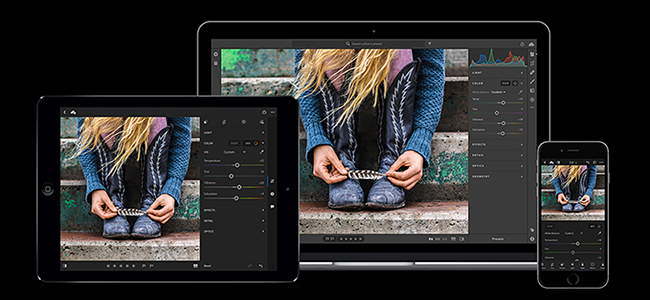Při prvním nastavení systému Windows 10 je společnost Microsoftbude vás chtít spěchat procesem s „Nastavení expresu“. Doporučujeme místo toho udělat trochu času a provést vlastní nastavení.
Tento proces nastavení byl zaveden od roku 2006Windows 8, a to je naše zkušenost, že většinu času uživatelé si prostě vyberou jednoduchý způsob. Existuje však několik opravdu důležitých položek v oblasti soukromí, kterým chcete věnovat pozornost.
Když se zobrazí obrazovka nastavení, která říká „Začínáme rychle“, měli byste místo „Použít nastavení Express“ kliknout na „Přizpůsobit nastavení“.

První obrazovka se zabývá Personalizací a Poloha, o nichž jsme podrobněji diskutovali.
Spravedlivé varování, deaktivace mnoha z těchto nastavení jepravděpodobně sníží Windows 10, nebo alespoň zážitek, který Microsoft zamýšlí. Podívejme se tedy blíže na informace, které poskytujete, pokud dobrovolně přijmete výchozí hodnoty.
Nastavení personalizace a umístění
Za prvé, s nastavením personalizace, vysouhlasíte s odesláním kontaktů a podrobností kalendáře společnosti Microsoft a dalších „přidružených vstupních dat“ prostřednictvím vstupu řeči, psaní a inkoustu. Tato data jsou uložena v cloudu, takže je pravděpodobně možné replikovat na další instalace systému Windows 10, když používáte svůj účet Microsoft.
Souhlasíte také s tím, že budete odesílat údaje o psaní a inkoustu za účelem zlepšení rozpoznávání a návrhů, a nakonec také souhlasíte s povolením aplikací, aby používaly vaše reklamní ID pro „zážitky napříč aplikacemi“.
Pro všechny z nich vybereme „Vypnuto“.

Pokud jde o údaje o poloze, pokud jsou vašepočítač je připoután k vašemu stolu, nebo jste nikdy nemuseli odesílat svou polohu společnosti Microsoft, pak můžete tuto položku rozhodně také vypnout. Vždy se můžete vrátit později a znovu zapnout, pokud se stane problémem s použitelností.
Prohlížeč a ochrana a nastavení připojení a hlášení chyb
Následující obrazovka se zabývá prohlížečem a ochranounastavení, stejně jako připojení a hlášení chyb. Pravděpodobně je vhodné ponechat SmartScreen zapnutý, protože je navržen tak, aby chránil uživatele před „škodlivým obsahem a stahováním“, i když SmartScreen bude fungovat pouze s novým prohlížečem Edge.
Můžete nechat predikci stránky povolenou, pokud anovyberte také, ale znovu to bude fungovat pouze s novým prohlížečem Edge, takže pokud používáte prohlížeč Chrome nebo Firefox, na tomto nastavení nezáleží. Používáme jiný prohlížeč, takže jsme jej vypnuli.

Z posledních tří možností, dvě se zabývají připojením k sítím, jsme přesvědčeni, že byste měli vypnout automatické připojení „Vypnout“, abyste mohli otevírat hotspoty a sítě sdílené kontakty.
Poslední možnost „odeslat chybu a diagnostikuinformace společnosti Microsoft “je jen na vás. Pokud s nimi nechcete sdílet tento druh informací, pak vypnutím možnosti „Vypnuto“ nebude váš systém nijak ovlivněn.
Vypnutí této věci později
Pokud jste zvolili expresní nastavení a chcete se od některých nebo všech odhlásit, vše se neztratí. Stále můžete přejít do nastavení a měnit věci.
Chcete-li vypnout první položku nalezenou v nastavení personalizace, musíte otevřít Nastavení ochrany osobních údajů v Nastavení a poté „Řeč, inkoust a psaní“.
Klikněte nebo klepněte na „Přestaňte mě poznávat“.
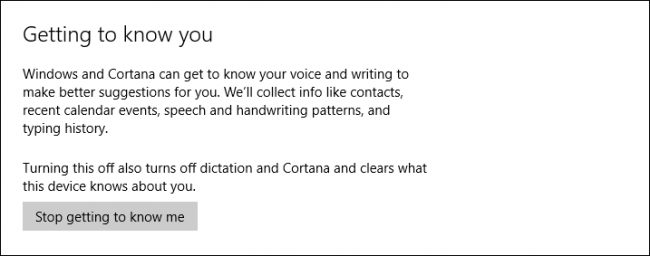
Chcete-li vypnout „reklamní ID“ a „odeslat psaní“a inkoustová data “, budete to muset udělat v sekci Obecné soukromí. Zde také najdete možnost vypnout (nebo zapnout) filtr SmartScreen.
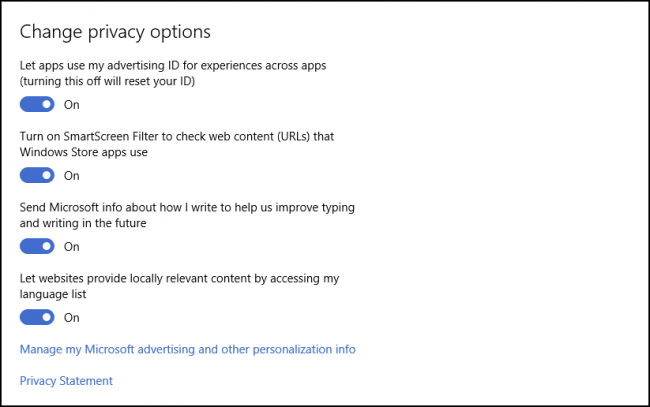
Nastavení umístění lze vypnout v části Umístění.

Tato nastavení připojení lze později upravit otevřením nastavení „Síť a internet“.

Klepněte nebo klikněte na „Wi-Fi“ a poté (v případě potřeby) přejděte dolů na „Spravovat nastavení Wi-Fi“.

Klepněte nebo klikněte na „Off“ na dvě možnosti zobrazené na snímku obrazovky.

Nakonec existuje ještě jedno místo v nastavení ochrany osobních údajů s názvem „Zpětná vazba a diagnostika“, kde můžete upravit poslední možnost v přizpůsobeném nastavení.

S tím budete mít cokoli otočitv expresním nastavení. Žádáme vás, abyste v nastavení ochrany osobních údajů věnovali pozornost ostatním věcem a podrobněji se podíváme na ty, které jsou uvedeny v nadcházejícím článku.
PŘÍBUZNÝ: Jak zakázat nebo nakonfigurovat sledování polohy v systému Windows 10
Pokud právě nastavujete Windows 10 na svémpočítač, udělejte si laskavost a věnujte pár minut projít přizpůsobenou instalaci. Šance jsou docela dobré, že budete chtít vypnout alespoň pár položek v něm nalezených.
Máte komentář nebo otázku, kterou chcete sdílet? Zvuk vypněte na našem diskusním fóru.